Upload Stock Opname
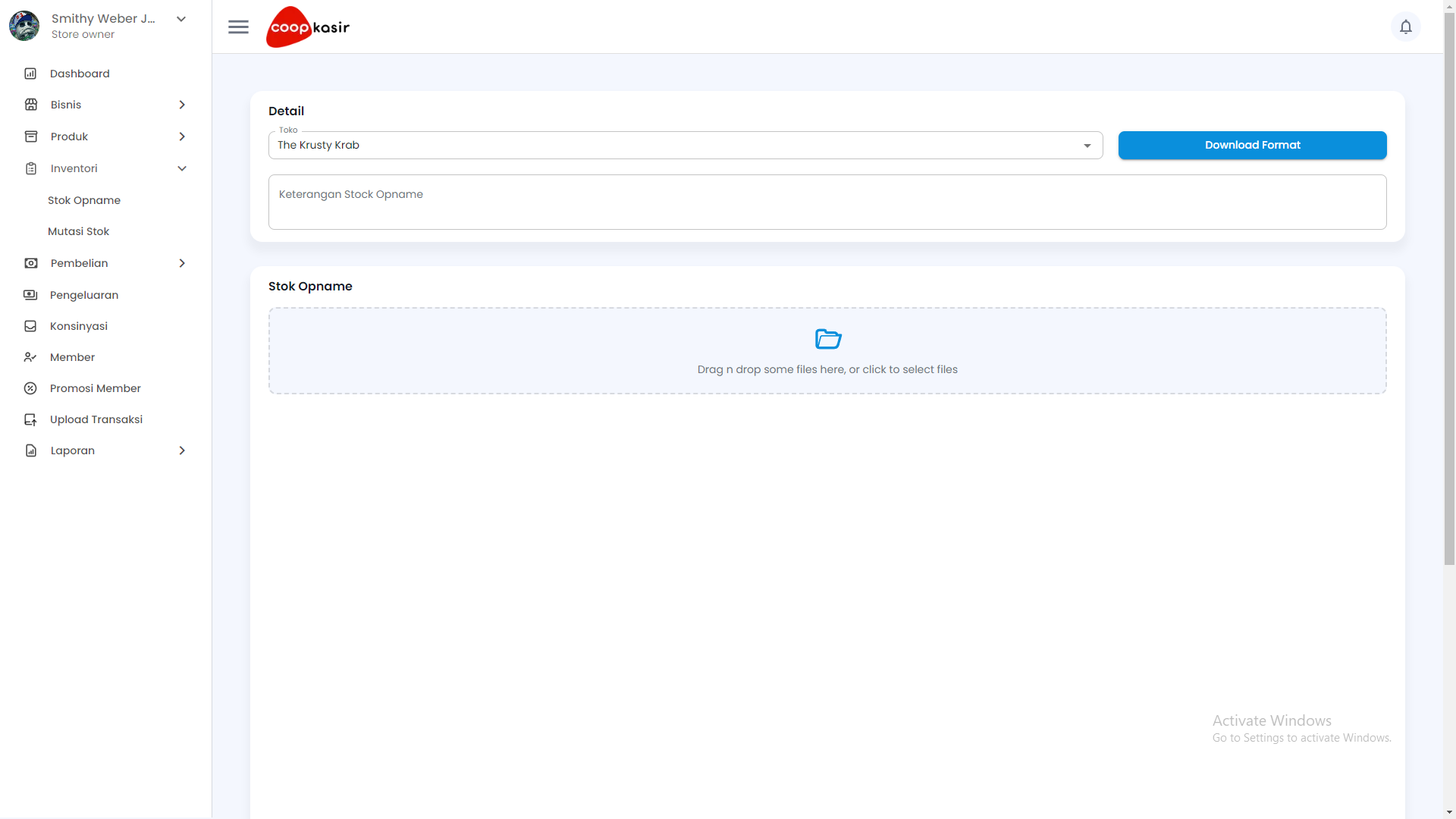
Halaman ini memungkinkan pengguna untuk penghitungan stok dalam jumlah besar (bulk upload) ke dalam sistem menggunakan file Excel. Ini sangat berguna ketika pengguna ingin melakukan perhitungan stok dalam jumlah besar.
Panduan Penggunaan:
1. Pilih Toko
- Pilih toko pada field Toko yang ingin di lakukan stock opname
2. Masukkan Keterangan
- Masukkan keterangan terkait stock opname yang dilakukan (jika ada)
3. Unduh Format Excel
- Klik tombol "Download Format" di pojok kanan atas halaman.
- Buka file Excel yang diunduh.
4. Isi File Excel
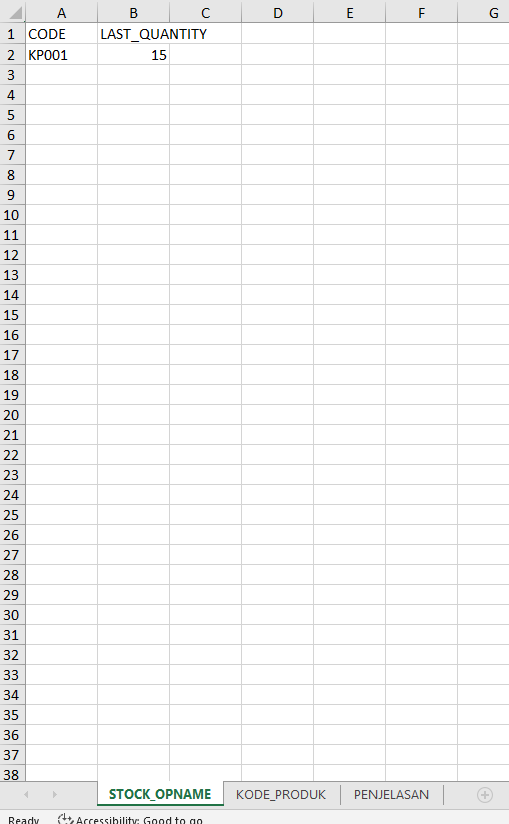
- Isi setiap kolom sesuai dengan informasi produk Anda.
- Pastikan data yang diisi sesuai dengan ketentuan, beberapa penjelasan terkait kolom pada file Excel:
- CODE: kolom untuk kode produk yang ingin di hitung stok nya, untuk melihat daftar produk beserta kode produk nya dapat di lihat pada Sheet KODE_PRODUK.
- LAST_QUANTITY: kolom untuk stok akhir dari produk tersebut
- Untuk penjelasan lebih lengkap bisa dilihat pada file Excel pada Sheet PENJELASAN
5. Unggah File Excel
- Kembali ke halaman Upload Stock Opname.
- Seret file Excel yang sudah diisi ke area upload, atau klik area tersebut untuk memilih file.
6. Periksa Pratinjau
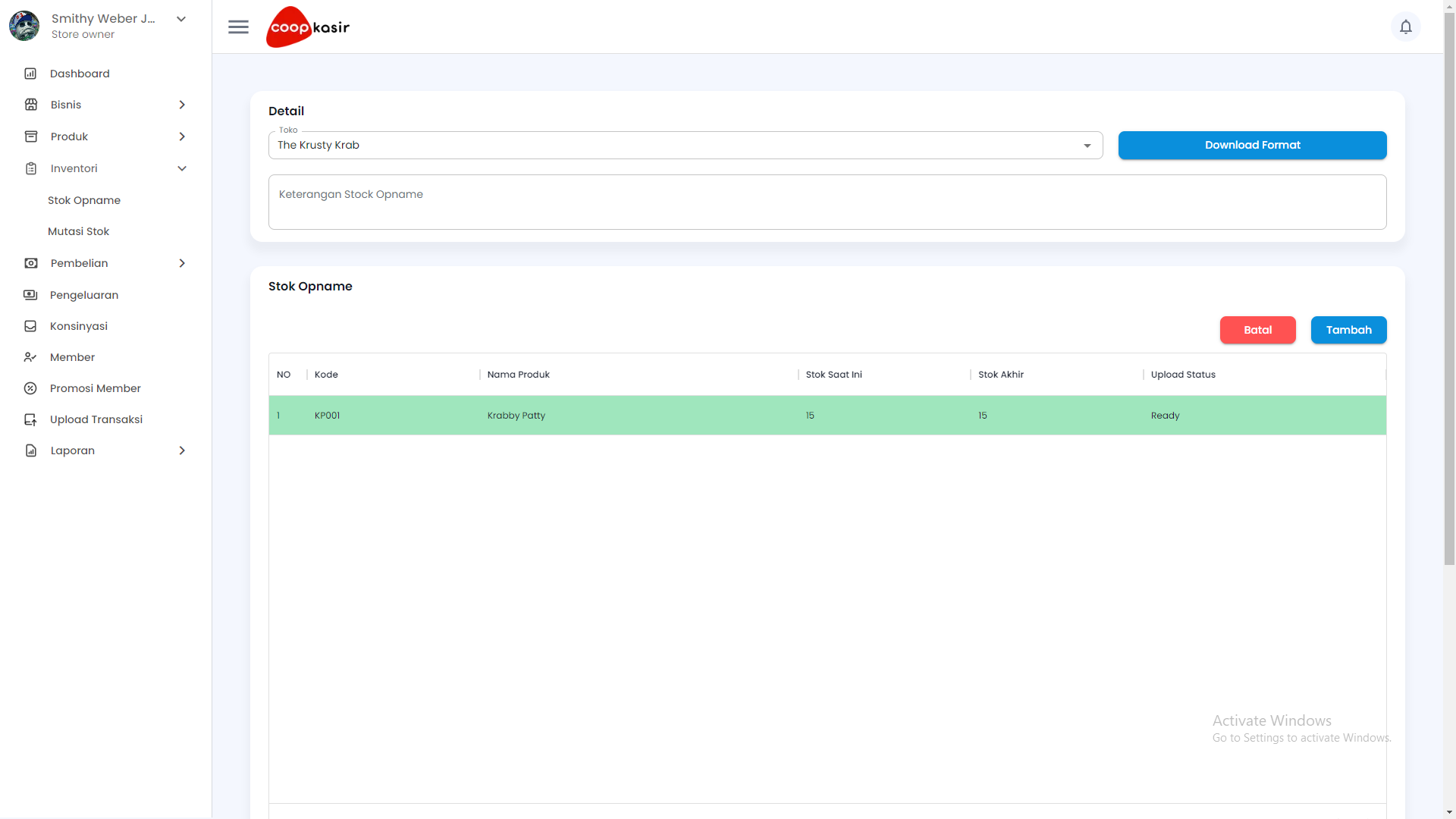
- Setelah file terunggah, tabel akan menampilkan pratinjau data.
- Periksa kolom Upload Status. Jika semua berstatus Ready, Anda bisa melanjutkan.
- Jika ada status Ada field yang kosong atau pesan error lainnya, perbaiki data di file Excel dan unggah ulang.
7. Proses Upload
- Jika semua data sudah benar, klik tombol "Tambah" untuk memulai proses upload.
- Tunggu hingga progress bar selesai, menandakan semua data telah diproses.
8. Penanganan Error
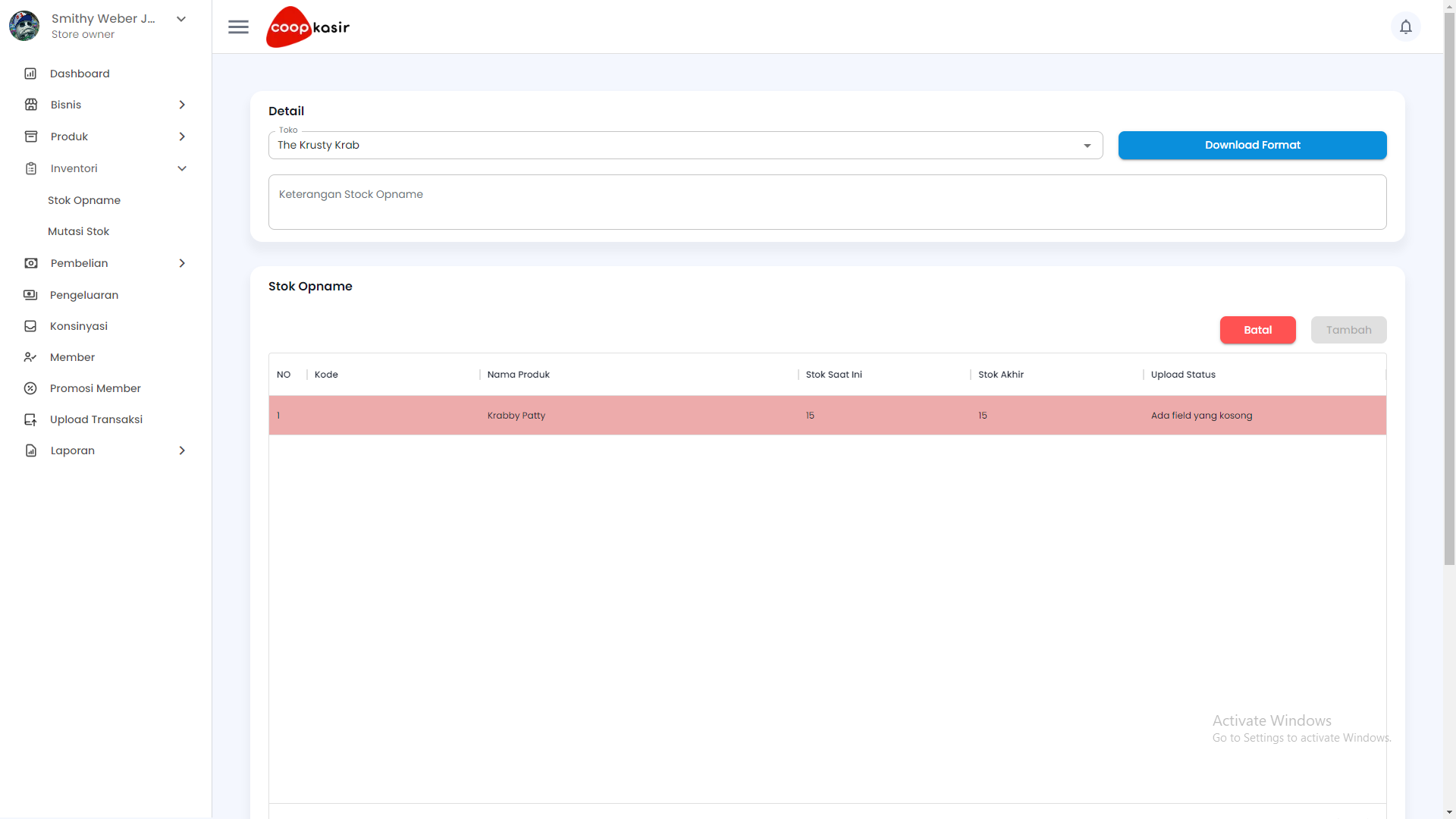
- Jika muncul pesan error seperti pada gambar diatas, perhatikan pesan di kolom "Upload Status".
- Perbaiki data yang bermasalah di file Excel Anda.
- Unggah ulang file yang sudah diperbaiki.
tip
- Selalu gunakan format Excel terbaru yang disediakan sistem.
- Isi semua kolom yang wajib diisi untuk menghindari error.
- Periksa kembali data sebelum mengklik "Tambah" untuk memastikan keakuratan.
- Jika ragu, lakukan upload dalam jumlah kecil terlebih dahulu untuk menguji prosesnya.
Dengan mengikuti langkah-langkah ini, pengguna dapat dengan mudah melakukan stock opname secara bulk di toko Anda menggunakan fitur Upload Stock Opname di Dashboard Coopkasir.